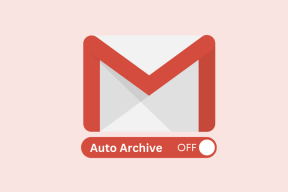SlideStory: Opret seje halvminuts diasshow-film på iPhone
Miscellanea / / December 02, 2021

Der er dog mange andre anvendelser til diasshow, og med SlideStory til iPhone, bringer appens udviklere en anden måde at drage fordel af dette værktøj på. I stedet for at bruge dette til at lave en præsentation, sætter SlideStory dig i instruktørstolen for at lave diasshow-film ved hjælp af dine billeder.
Lad os tage et mere dybdegående kig på SlideStory, og hvordan det virker.
Den første ting, du skal gøre, før du laver din diasshow-film, er at vælge kilden til billederne. I mit tilfælde kan du vælge mellem et SNS-album eller fra din egen iPhone kamerarulle, hvilket er hvad jeg valgte.

Når du har truffet dit valg, fungerer appen via en strømlinet proces, der involverer fem forskellige trin.
Først skal du vælge billederne til din diasshowfilm. Du kan vælge alt fra 5 til 15 forskellige billeder for at lave din film, som i alle tilfælde vil vare 32 sekunder.


Når du har valgt dine billeder, kan du trække dem rundt og omarrangere dem eller slette dem helt fra det sæt, du har valgt.

Dernæst får du mulighed for at tilføje nogle filtre til billederne af din film, ikke ulig hvad du kan gøre med Instagram. Filtervalg er desværre begrænset, men du har i det mindste chancen for at se, hvordan dine billeder vil se ud, når din film er klar.

På næste trin kan du tilføje musik til din diasshowfilm fra et udvalg af originale melodier. Disse spænder fra de optimistiske og fængende til de langsomme og mere afslappende. Desværre kan du dog ikke vælge dine egne melodier fra dit musikbibliotek, der passer til dine film, hvilket mildest talt er mærkeligt.

Derefter er du i stand til at vælge måden at afslutte din film med et par forskellige afslutningssætninger. Derudover kan du også skrive din egen. Jeg ville virkelig ønske, at der var flere muligheder her, som at kunne vælge en anden skrifttype eller i det mindste vælge, hvor på skærmen du vil have din afsluttende sætning. Når du har foretaget dit valg, vil SlideStory behandle og gemme din film, samt give dig mulighed for at dele den via alle større sociale netværk og videotjenester.


Generelt ser den resulterende diasshow-film meget poleret ud, og den bruger den populære Ken Burns-effekt til langsomt at zoome ind og ud på dine billeder.


Som du helt sikkert kan se på skærmene ovenfor, tilbyder SlideStory en virkelig poleret grænseflade, der gør oprettelse af film som denne til en meget enkel proces. Selvfølgelig vil jeg bestemt gerne have noget mere fleksibilitet med dens muligheder, men for en gratis app og for de flotte resultater, den leverer, er der ikke meget, jeg kan klage over SlideStory. Så sørg for at give det en chance!